統(tǒng)計信息是一個特別煩人的事情,尤其遇到這種沒有格式的身份證號或者手機(jī)號時更是麻煩無比,再加上對個人信息安全的重視,還要隱藏幾位數(shù)字讓大家安心,做個統(tǒng)計工作怎么這么難呢?其實(shí)大可不必這么煩惱,用Word+Excel 5分鐘就可以搞定這一切。
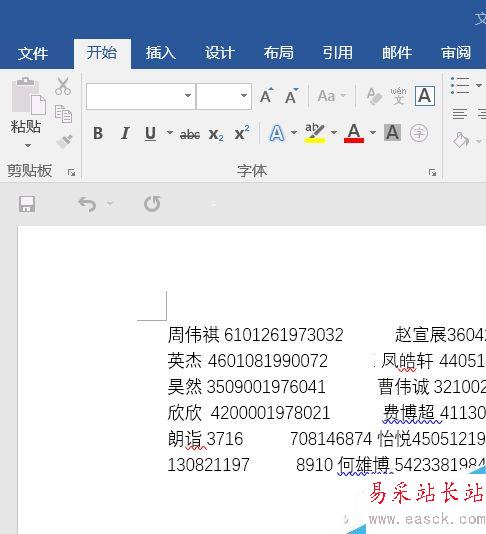
首先打開一個Word,將姓名身份證信息復(fù)制到其中(上圖為了保護(hù)隱私,涂抹了部分身份證號碼),然后按下Ctrl+H彈出“查找和替換”對話框,“查找內(nèi)容”處輸入[0-9X]{1,},“替換為”處輸入^t^&^p,點(diǎn)擊“更多”并勾選“使用通配符”,最后點(diǎn)擊“全部替換”。這時,所有數(shù)據(jù)都以Tab進(jìn)行區(qū)隔,并實(shí)現(xiàn)了名字對應(yīng)身份證號的格式。

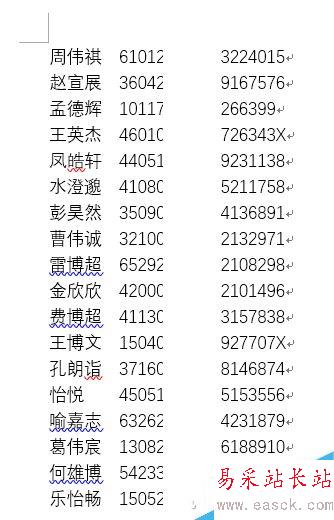
這里特別解釋一下,[0-9X]的意思是任意數(shù)字和字母X,{1,}表示一個字符以上的字符串,意思是查找任意數(shù)字和字母X組成的一個字符以上的字符串,也就對用我們的身份證號碼,然后替換處的^t為制表符,^& 表示查找的字符,^p是換行符,意思是身份證號碼前面加上制表符和姓名分開,后面加上換行符,使每組姓名和身份證單獨(dú)一行。如果你是對名字和手機(jī)號操作,根據(jù)這個格式靈活調(diào)整就可以了。
接下來新建一個Excel表格,選中任意兩列并在開始選項(xiàng)卡內(nèi)點(diǎn)擊下圖的下拉菜單(默認(rèn)為常規(guī),很容易找到),選擇“文本”。然后回到Word并按下Ctrl+A全選內(nèi)容并按下Ctrl+C復(fù)制,回到Excel表格,在圈選的兩列下點(diǎn)擊右鍵粘貼,選擇“匹配目標(biāo)格式”即可。注意,如果沒有先在Excel里選中默認(rèn)格式為“文本”,就會出現(xiàn)下圖中“6.1E+17”這樣的數(shù)學(xué)格式。
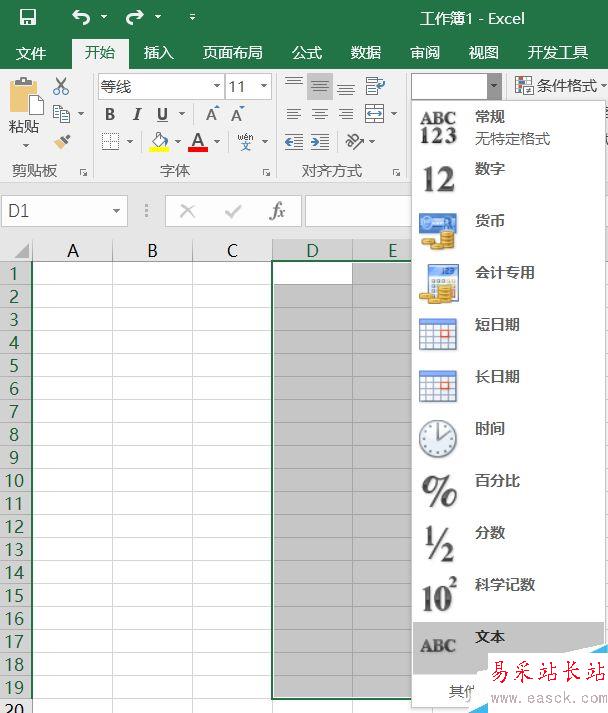
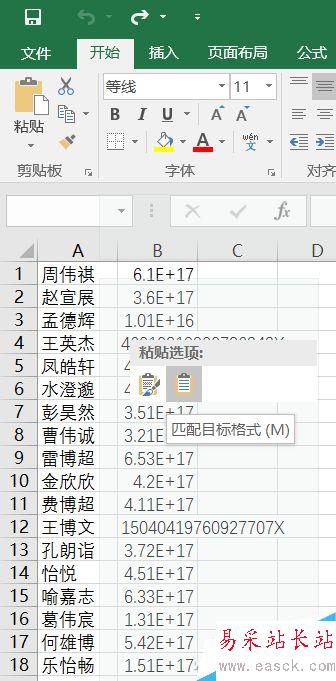
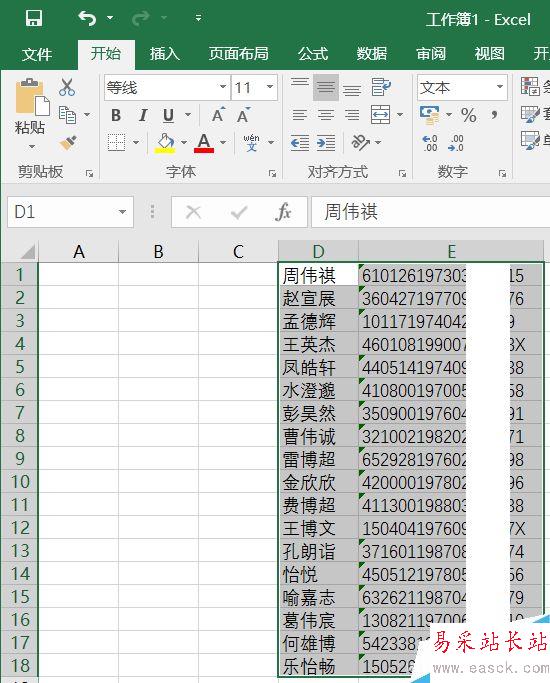
好了,身份證號也有規(guī)則的與名字對應(yīng)復(fù)制到表格內(nèi)了,但是身份證號明晃晃的就展示在屏幕上,對個人信息安全的保護(hù)并不到位,我們能不能隱藏其中幾位呢?
在身份證號碼的后面一列點(diǎn)擊空格,在公式處輸入=REPLACE(B1,LEN(B1)-5,4,"****")并回車看看,是不是后面有幾位被隱藏起來了?善用好這個函數(shù)公式,手機(jī)號碼也可以部分隱藏哦,小編就不講解那么細(xì)了,自己試試看~。
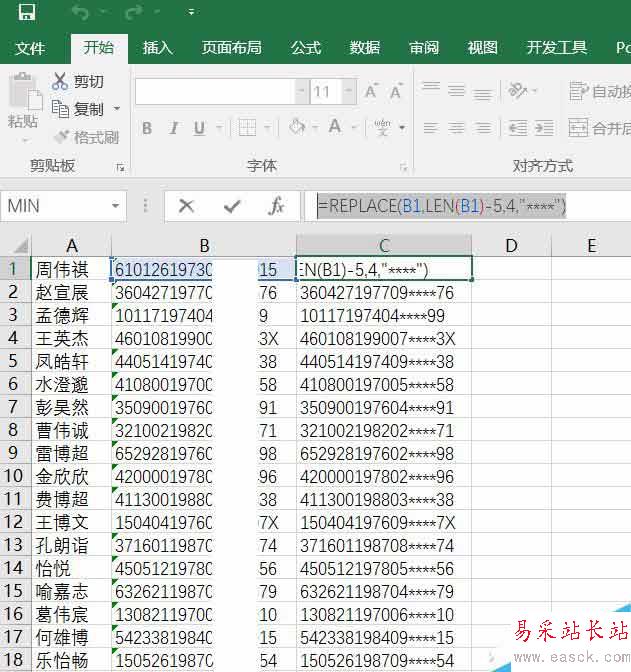
不知道大家注意到?jīng)]有,其實(shí)我們這個表格里有一個身份證號碼是錯誤的,數(shù)量少還好說,一眼就能看到,但是如果太多了,那怎么才能通過Excel自動判斷出來究竟哪個身份證號碼有錯誤呢?在剛剛隱藏身份證那列和身份證號列中間插入一個新的列,然后輸入一個超~~~~~~~~長公式(老規(guī)矩,登錄微信PC版本,點(diǎn)擊查看歷史消息找到本文復(fù)制哦),身份證號只要輸錯一位、少輸一位,就可以通過這個公式判斷出來了。
新聞熱點(diǎn)
疑難解答
圖片精選